DMG là một định dạng tệp tin rất phổ biến trên hệ điều hành Mac OSX. Tuy nhiên định dạng này lại không được hỗ trợ trên hệ điều hành Windows. Vì vậy, chúng ta cần phải sử dụng phần mềm của bên thứ ba như PowerISO hay AnyISO để thực hiện công việc chuyển đổi định dạng DMG sang ISO để có thể sử dung được trên hệ điều hành Windows.
Nếu bạn muốn ghi các dữ liệu chứa trong tệp tin DMG ra đĩa thì bạn cần chuyển file DMG sang ISO để làm điều này. Dưới đây là 2 cách sử dụng PowerISO cũng như AnyISO sẽ giúp bạn chuyển DMG sang ISO dễ dàng
Cách 1: Sử dụng PowerISO để chuyển đổi từ định dạng DMG sang ISO
PowerISO là công cụ chuyên nghiệp giúp người dùng tương tác dễ dàng hơn với những file có định dạng ảnh đĩa (đuôi ISO, BIN, DMG,…) PowerISO có thể mở file, tạo ổ đĩa ảo, can thiệp vào nội dung tệp tin ISO hoặc có thể chuyển đổi từ tệp tin có các định dạng khác sang tệp tin đuôi ISO.
Bước 1: Tải về và cài đặt PowerISO tại đây (chú ý tích bỏ cài đặt những ứng dụng đi kèm) : Download PowerISO
Bước 2: Sau khi đã cài đặt xong, mở phần mềm PowerISO lên, tại giao diện màn hình chính click chọn tab Tools
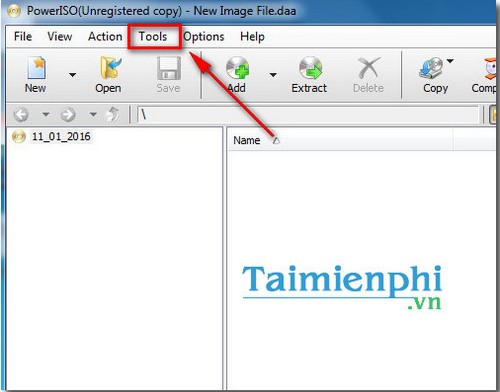
Bước 3: Click chọn Convert… để thực hiện việc chuyển đổi DMG sang ISO
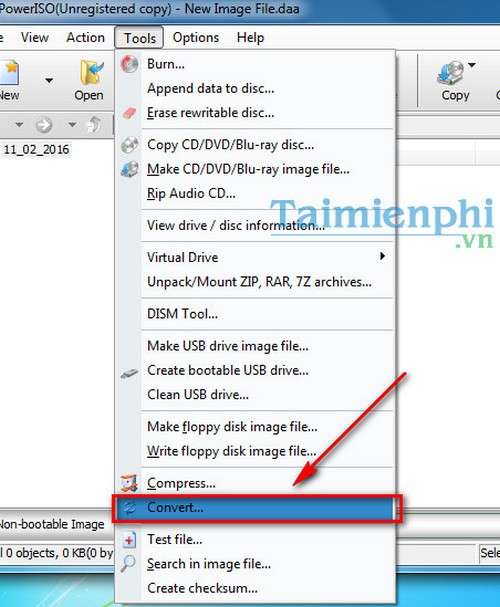
Bước 4: Màn hình hộp thoại nhỏ hiện lên ở đường dẫn Source file… ta trỏ đường dẫn đến file DMG cần chuyển đổi (ô số 1) sau đó chọn thư mục và tên file xuất (ô số 2)

Cách 2: sử dụng AnyToISO để chuyển đổi từ DMG sang ISO
Ưu điểm của AnyToISO là giao diện đơn giản dễ sử dụng và có thể thực hiển chuyển đổi ngay trên hệ điều hành MAC OSX hay Windows.
Bước 1: Bạn có thể tải về và cài đặt AnyToISO tại đây : Download AnyISO
Bước 2: tại giao diện chính của phần mềm click chọn Open Image… để chọn đường dẫn lưu file DMG cần chuyển đổi sau đó click chọn Open ISO… để chọn thư mục lưu và đặt tên cho file ISO xuất ra

Hiện nay có khá nhiều cách để chuyển đổi định sang DMG sang ISO, tuy nhiên Taimienphi.vn chỉ hướng dẫn 2 cách phổ biến nhất và đơn giản nhất để có thể chuyển đổi từ DMG sang ISO trên hệ điều hành Windows. Giờ đây, bạn có thể tùy ý sử dụng file DMG của bạn ở bất cứ máy tính mà không lo phải sử dụng hệ điều hành MAC OSX rồi phải không nào?
https://thuthuat.taimienphi.vn/chuyen-doi-dinh-dang-tep-tin-dmg-sang-iso-22434n.aspx
Để nắm rõ tệp tin trên hệ thống của bạn là những tệp tin thuộc loại nào, có đuôi mở rộng là gì bạn cần kích hoạt hiện đuôi file trong máy tính qua đó tìm ra phần mềm cần thiết để khởi chạy tệp tin đó, cách hiện đuôi file cũng rất đơn giản. Chúc các bạn thành công !